- Téléchargez et installez l'application sur votre appareil mobile.
- (Assurez-vous que votre instance de DT a le plug-in d'application mobile installé et activé)
- Ouvrez l'application sur votre appareil mobile.
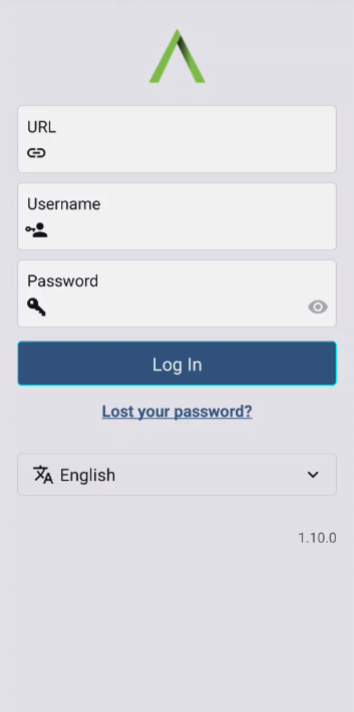
Connectez-vous en utilisant vos identifiants normaux que vous utilisez sur votre instance de Disciple Tools.
- Entrez l'URL, par exemple. moninstance.disciple.tools (pas besoin d'utiliser https:// etc. avant l'URL)
- Entrez votre nom d'utilisateur
- Tapez votre mot de passe
- Cliquez Se connecter
- Utilisez et profitez de l'application !
REMARQUE : Cliquer sur "Mot de passe perdu ?" lien sous le
Login Invous redirigera vers un formulaire "Obtenir un nouveau mot de passe" sur votre instance DiscipleTools. Sur cette page Web, entrez votre nom d'utilisateur ou votre adresse e-mail (associée à votre instance DT), puis cliquez surGet New Password. Une fois que vous avez obtenu votre nouveau mot de passe, revenez à l'application et essayez de vous connecter à nouveau.
Au bas de la Écran de connexion il existe une liste déroulante des langues dans lesquelles l'application est disponible. Sélectionnez la langue que vous souhaitez que l'application utilise. Si vous choisissez une langue différente de celle avec laquelle l'application se charge en premier, l'écran se rechargera avec la langue choisie. Si vous ne voulez pas la langue nouvellement sélectionnée, ouvrez à nouveau la liste déroulante et choisissez la langue que vous voulez.
